Anweisungen
Wenn Sie ein zweites Betriebssystem Windows auf Ihrem Computer installiert haben, dann bei Wenn das System startet, müssen Sie das gewünschte auswählen und 30 Sekunden warten, bevor es startet, oder die Eingabetaste drücken. Das ist ziemlich unpraktisch, daher die Wahl Betriebssystem und seine Startparameter müssen korrekt konfiguriert sein.
Öffnen Sie die Systemsteuerung: „Start“ – „Systemsteuerung“. Suchen und öffnen Sie die Zeile „System“ und wählen Sie im sich öffnenden Fenster die Registerkarte „Erweitert“. Suchen Sie dort den Abschnitt „Booten und Wiederherstellen“ und klicken Sie auf die Schaltfläche „Optionen“.
Das Fenster mit den Starteinstellungen des Betriebssystems wird vor Ihnen geöffnet. Wenn Sie möchten, können Sie das Betriebssystem-Auswahlfenster ganz entfernen bei Deaktivieren Sie zunächst das Kontrollkästchen „Liste der Betriebssysteme anzeigen“. In diesem Fall wird das standardmäßig geladene System gestartet. In der Zeile „Standardmäßig geladenes Betriebssystem“ können Sie jedes gewünschte Betriebssystem auswählen.
Trotz der Möglichkeit der oben genannten Option ist es besser, das Auswahlmenü nicht zu deaktivieren, auch wenn Sie nur ein Betriebssystem verwenden. Bei Problemen mit dem Hauptbetriebssystem können Sie jederzeit vom zweiten Betriebssystem booten, wichtige Dateien speichern und in aller Ruhe mit der Wiederherstellung des Hauptbetriebssystems beginnen. Wenn das Auswahlmenü deaktiviert ist, steht Ihnen diese Option nicht zur Verfügung.
Um nicht 30 Sekunden auf das Laden warten zu müssen, ändern Sie die Zeit in der Zeile „Liste der Betriebssysteme anzeigen“ von 30 Sekunden auf 3. Drei Sekunden reichen aus, um bei Bedarf ein anderes Betriebssystem auszuwählen. Lassen Sie in der Zeile „Wiederherstellungsoptionen anzeigen“ 30 Sekunden stehen. Sie können das Menü mit den Wiederherstellungsoptionen aufrufen, indem Sie drücken bei Systemstart F8. Wenn das Betriebssystem aus irgendeinem Grund bei Wenn der Startvorgang verweigert wird, wählen Sie „Letzte bekannte bekannte Konfiguration laden“ aus der Liste der Wiederherstellungsoptionen aus. Sehr oft reicht dies für einen erfolgreichen Download aus.
Wenn Sie neben Windows auch Linux installiert haben, übernimmt in der Regel Grub, der gängigste Linux-Bootloader, die Loader-Funktionen. So konfigurieren Sie den Download - bis bei Wenn Sie auswählen, welches Betriebssystem standardmäßig gestartet werden soll, haben Sie zwei Möglichkeiten. Die erste besteht darin, die Konfigurationsdatei grub.cfg zu bearbeiten. Spezifische Konfigurationsoptionen variieren je nach Linux-Version. Suchen Sie daher online danach. Und der zweite, einfachere Weg ist die Installation des Startupmanager-Programms. Es hilft Ihnen, das Laden von Betriebssystemen im grafischen Modus zu konfigurieren.
Tipp 2: So entfernen Sie die Betriebssystemauswahl beim Booten
Wenn Ihr Computer mehr als einen hat Operationssaal Systeme, dann wird dem Benutzer während des Bootvorgangs standardmäßig ein Menü angeboten Auswahl das gewünschte Betriebssystem. Es schließt sich nach einem Timer (normalerweise nach 20-30 Sekunden). Wenn Sie dieses Menü nicht verwenden, müssen Sie nicht jedes Mal zusätzliche 20 bis 30 Sekunden in Kauf nehmen. Es ist besser, die entsprechenden Einstellungen einmal zu ändern Operationssaal Systeme und das Verfahren vollständig eliminieren Auswahl Betriebssystem beim Booten.
Anweisungen
Um die an der Betriebssystemkonfiguration vorgenommenen Änderungen zu übernehmen, klicken Sie auf die Schaltfläche „OK“.
Video zum Thema
Viele Benutzer installieren mehrere Betriebssysteme gleichzeitig auf ihrem Computer. Diese Lösung hat sowohl Vor- als auch Nachteile. Durch die richtige Konfiguration des Betriebssystemstarts können Sie den Arbeitskomfort an Ihrem Computer deutlich verbessern.

Anweisungen
Wenn auf Ihrem Computer zwei Betriebssysteme installiert sind Windows-Systeme, dann der Benutzer bei Systemstart bei Sie müssen das gewünschte Betriebssystem auswählen und die Eingabetaste drücken oder 30 Sekunden warten, bis das Standardbetriebssystem automatisch startet. Diese Einstellungen können durch Auswahl bequemerer Systemstartoptionen geändert werden.
Manchmal danach falsche Installation(oder Neuinstallation oder wenn zwei Systeme installiert sind) Beim Booten von Windows erscheint ein Menü mit der Möglichkeit, das Betriebssystem zu laden.
Vielleicht möchten Sie, dass es so ist, nur weil Sie die Auswahlzeit verkürzen oder ein System höher und ein anderes niedriger machen möchten, oder Sie möchten sogar einige davon umbenennen. Jetzt zeige ich Ihnen, wie das geht.
Auswahl eines Betriebssystems in Windows XP
- Klicken Sie mit der rechten Maustaste auf das Symbol „Arbeitsplatz“ und wählen Sie „Eigenschaften“ aus dem Menü
- - Gehen Sie im sich öffnenden Fenster „Systemeigenschaften“ auf die Registerkarte „Erweitert“.
- - - Klicken Sie im Abschnitt „Booten und Wiederherstellen“ auf die Schaltfläche „Optionen“.
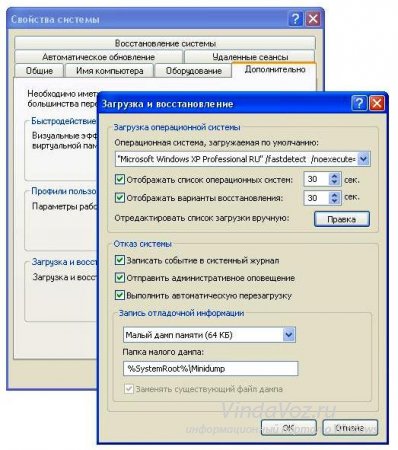
Hier können Sie das Betriebssystem konfigurieren, das standardmäßig startet, die Anzeige einer Liste der Betriebssysteme beim Booten deaktivieren und auch die Zeit für die Anzeige der Boot-Optionen festlegen. Wählen Sie einfach den gewünschten Artikel aus und entfernen Sie die Kontrollkästchen oder verkürzen Sie die Zeit. Vergessen Sie nicht zu klicken OK.
Auswählen eines Betriebssystems in Windows 7
- Klicken Sie mit der rechten Maustaste auf das Symbol „Arbeitsplatz“ und wählen Sie „Eigenschaften“ aus dem Menü
- - Suchen Sie im sich öffnenden Fenster „System“ links den Link „Erweiterte Systemeinstellungen“ und klicken Sie darauf
- - - Gehen Sie im sich öffnenden Fenster „Systemeigenschaften“ auf die Registerkarte „Erweitert“.
- - - - Klicken Sie im Abschnitt „Booten und Wiederherstellen“ auf die Schaltfläche „Optionen“.
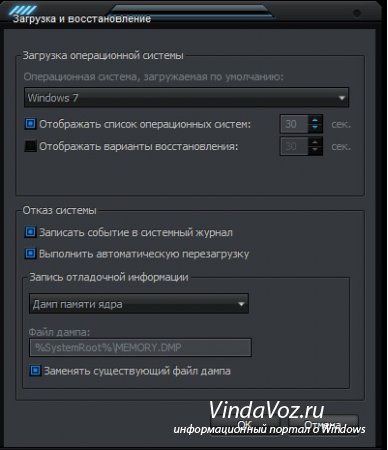
Dann ist alles wie oben für XP beschrieben.
In jedem dieser Fälle müssen Sie einen Neustart durchführen.
Aber was ist, wenn Sie diese Systeme nicht entfernen oder Parameter ändern möchten, sondern mehr wollen?
Anschließend müssen Sie die Datei bearbeiten boot.ini.
Diese Datei ist für die Auswahl der Betriebssysteme beim Booten verantwortlich. Es befindet sich im Stammverzeichnis der Festplatte und ist ausgeblendet. Wenn ein System installiert ist, ist es nicht vorhanden. Es kann im selben Fenster wie oben bearbeitet werden, indem Sie auf die Schaltfläche klicken Bearbeiten, und ganz im Stammverzeichnis der Festplatte, indem Sie sie über einen Standard-Notizblock öffnen.
Hier ist ein Beispiel Standarddatei boot.ini mit der Möglichkeit, zwei Betriebssysteme zu laden:
Zeitüberschreitung=30
multi(0)disk(0)rdisk(0)partition(2)WINNT=“Windows 7“ /fastdetect
Wo:
Es ist ratsam, hier überhaupt nichts anzufassen, da das System dann möglicherweise überhaupt nicht bootet. Wenn es Ihnen jedoch in den Händen juckt und Sie möchten, können Sie hier neben den Standardmethoden höchstens die Zeile löschen mit der Wahl eines anderen Betriebssystems
multi(0)disk(0)rdisk(0)partition(1)WINDOWS=“Windows XP Professional“ /fastdetect
oder benennen Sie Windows XP Professional einfach in um Mein Lieblings-Windows.
Die Datei boot.ini ist Standard für Windows XP beim Booten eines einzelnen Systems. Dasselbe kann auf Windows 7, 8, Vista angewendet werden. Nur der Name ist anders.
Zeitüberschreitung=30
default=multi(0)disk(0)rdisk(0)partition(1)WINDOWS
multi(0)disk(0)rdisk(0)partition(1)WINDOWS=“Microsoft Windows XP Professional“ /fastdetect
Und zum Schluss noch die Microsoft-Anleitung.
Wenn auf Ihrem Computer zwei oder mehr Betriebssysteme installiert sind, startet beim Einschalten automatisch die Auswahl des erforderlichen Betriebssystems. Möglicherweise haben Sie sowohl Windows als auch Linux installiert. Die Situation ist Standard, aber wenn Sie den Computer eingeschaltet haben und sofort Ihren Geschäften nachgehen, wird zunächst das erste Betriebssystem geladen. standardmäßig installiert, das heißt, es ist durchaus möglich, dass es überhaupt nicht das ist, was Sie brauchen, und zweitens haben Sie normalerweise 30 Sekunden Zeit, um ein Betriebssystem auszuwählen. Es scheint nicht sehr praktisch zu sein, da Sie jedes Mal das Betriebssystem auswählen müssen. Tatsächlich kann diese Funktion jedoch leicht deaktiviert werden. Wie das geht, zeige ich Ihnen am Beispiel von Windows 7.
Windows 7. Erste Methode
Gehen Sie nach dem Laden des Betriebssystems zum Menü „Start“, geben Sie in der Zeile „Programme und Dateien durchsuchen“ das Wort „msconfig“ ein und drücken Sie dann die Eingabetaste. Oder drücken Sie einfach die Tastenkombination WIN+R, es erscheint das Fenster „Ausführen“, in dem Sie auch das Wort msconfig eingeben sollten.
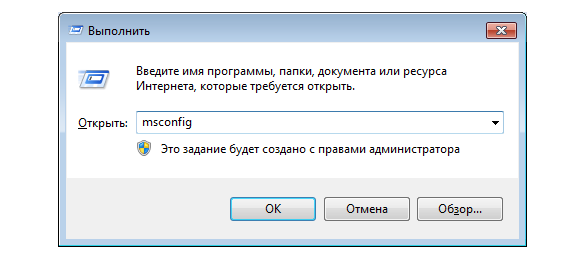
Das Systemkonfigurationsfenster hat sich vor Ihnen geöffnet. Gehen Sie zur Registerkarte „Download“, wo Sie eine Auswahl an Betriebssystemen sowie zusätzliche Startoptionen sehen. Wählen Sie das gewünschte Betriebssystem aus und klicken Sie auf OK. Ich habe nur ein Betriebssystem, daher gibt es wirklich keine Auswahl.
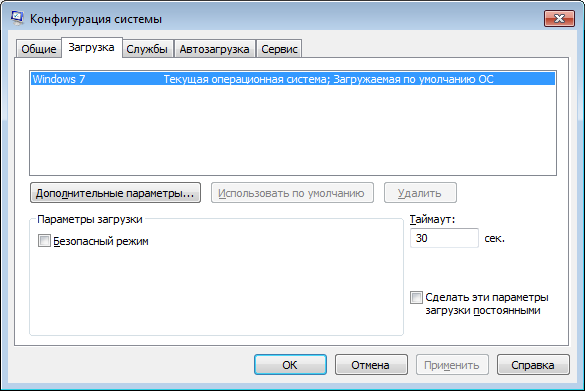
Windows 7. Zweite Methode
Es gibt eine andere Möglichkeit, das Laden des Betriebssystems zu deaktivieren. Sie müssen das Symbol „Computer“ auf Ihrem Desktop finden (es befindet sich auch im Menü „Start“), mit der rechten Maustaste darauf klicken und „Eigenschaften“ auswählen. Vor Ihnen öffnet sich ein Fenster mit Systemparametern. Auf der rechten Seite des Fensters befindet sich ein Abschnitt „Erweiterte Systemeinstellungen“, auf den Sie klicken müssen.

Das Fenster mit den Systemeigenschaften wird geöffnet. Suchen Sie auf der Registerkarte „Erweitert“ den Abschnitt „Booten und Wiederherstellen“ und klicken Sie dann auf „Optionen“.
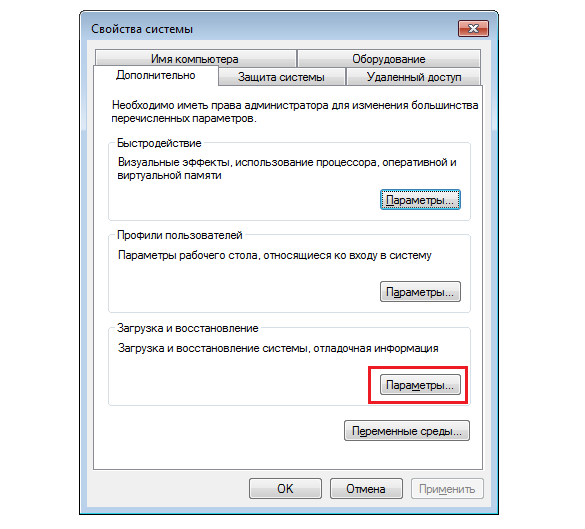
Wählen Sie das Betriebssystem aus, das standardmäßig gestartet werden soll, und klicken Sie auf OK.
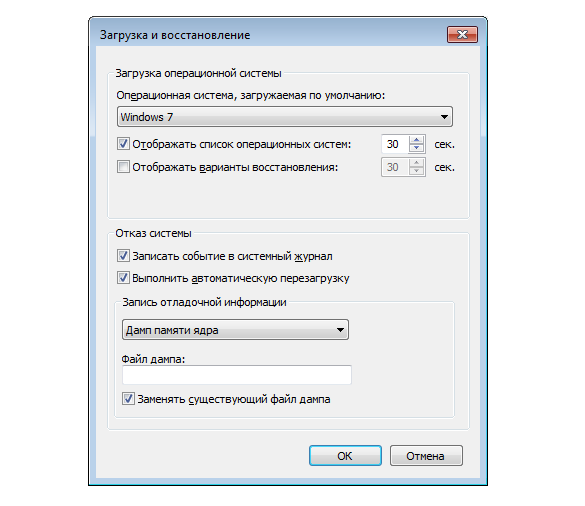
Natürlich muss man das mit der Hilfe verstehen die oben genannten Methoden Sie können nur die Betriebssystemauswahl deaktivieren; die Systeme selbst werden nicht gelöscht.
Windows XP
Wenn Sie Windows XP verwenden, müssen Sie die Daten in der Datei boot.ini ändern, die sich normalerweise direkt im Stammverzeichnis befindet Systemfestplatte. Lediglich Änderungen daran müssen sehr sorgfältig vorgenommen werden, da sie zu katastrophalen Ergebnissen führen können. Nur für den Fall.
Hier ist ein Beispiel einer typischen boot.ini-Datei in XP:
Zeitüberschreitung=30
multi(0)disk(0)rdisk(0)partition(1)WINDOWS="Microsoft Windows XP Professional" /fastdetect
Und hier ist ein Beispiel einer Datei mit zwei bereits installierten Betriebssystemen, von denen das erste XP booten wird:
Zeitüberschreitung=30
default=multi(0)disk(0)rdisk(0)partition(1)WINDOWS
multi(0)disk(0)rdisk(0)partition(1)WINDOWS="Windows XP Professional" /fastdetect
multi(0)disk(0)rdisk(0)partition(2)WINNT=“Windows 2000 Professional“ /fastdetect
Ich erinnere Sie noch einmal daran, dass Sie boot.ini äußerst sorgfältig bearbeiten müssen, da sonst die Möglichkeit besteht, dass das Betriebssystem überhaupt nicht startet. Es ist besser, es überhaupt nicht zu ändern.
Wenn Sie mehrere Betriebssysteme (OS) auf Ihrem Computer installiert haben, stellt sich die Frage, wie Sie das Standardsystem zum Booten einstellen. Ich werde versuchen, dabei zu helfen.Anweisungen
1. Ich und andere Benutzer sind nicht zufrieden mit der Notwendigkeit, jedes Mal auf dem gewünschten System das „Boot-Menü“ zu überprüfen und die Eingabetaste zu drücken oder 30 Sekunden zu warten, bevor das System mit dem Booten beginnt. Es ist praktisch und nützlich, zwei Betriebssysteme auf Ihrem Computer zu haben, daher wird eine Deaktivierung nicht empfohlenSpeisekarte. Richtiger wäre es, die Wartezeit von 30 Sekunden auf zwei oder drei zu ändern. Dies reicht völlig aus, um bei Bedarf ein zweites Betriebssystem auszuwählen.
2. Wenn Sie mit dem Betriebssystem Windows XP arbeiten, öffnen Sie: „Start – Systemsteuerung – System – Erweitert“. Klicken Sie im Abschnitt „Starten und Wiederherstellen“ auf die Schaltfläche „Optionen“. Wählen Sie aus der Liste der Betriebssysteme das Standardbetriebssystem zum Starten aus. Wenn das gewünschte Betriebssystem standardmäßig startet, wählen Sie nichts aus.
3. Falls Sie das Bootmenü dennoch deaktivieren möchten, deaktivieren Sie das Kontrollkästchen neben der Zeile „Liste anzeigen“.Betriebssysteme." Speichern Sie die Änderungen, indem Sie auf „OK“ klicken. Nach dem Neustart des Systems wird das Standardbetriebssystem sofort geladen.
4. Sie können das Menü verlassen (sehr empfehlenswert), aber die Uhrzeit ändern, zu der die Liste der Betriebssysteme angezeigt wird – stellen Sie einfach im Feld nach der Zeile „Liste der Betriebssysteme anzeigen“ die für Sie passende Uhrzeit ein. Zum Beispiel drei Sekunden. Diese Option ist praktisch, denn wenn Sie Probleme beim Laden des Hauptbetriebssystems haben, können Sie jederzeit vom Backup-Betriebssystem booten und wichtige Dateien speichernund beginnen Sie nun in aller Ruhe mit der Wiederherstellung oder Neuinstallation des Hauptbetriebssystems.
5. Wenn Sie Windows 7 verwenden, klicken Sie mit der rechten Maustaste auf das Symbol „Computer“ auf dem Desktop, wählen Sie „Eigenschaften“ aus dem sich öffnenden Menü, dann „Erweiterte Systemeinstellungen“ und die Registerkarte „Erweitert“. Deaktivieren Sie die Zeile „Liste der Betriebssysteme anzeigen“. Bestätigen Sie Ihre Auswahl mit einem Klick auf „OK“.
Schauen wir uns genauer an, wieSystemauswahl entfernen, wenn Booten von Windows 7 , da die ständige Auswahl des benötigten Systems etwas nervig ist. Daher lohnt es sich zu überlegen, ob es sich lohnt, es zu „tolerieren“, wenn es natürlich notwendig ist (z. B. sind auf dem Computer zwei Betriebssysteme Windows und Linux installiert), warum also nicht deaktivieren? Ich möchte sofort darauf hinweisen, dass es zwei Möglichkeiten gibt, die Systemauswahl zu deaktivieren. Schauen wir uns diese also an:
Erstens und am meisten einfache Methode Es ist einfach, das System, das wir nicht benötigen, aus dem Download zu entfernen. Drücken Sie zunächst die Tastenkombination Win+R. Geben Sie im angezeigten Fenster msconfig ein:
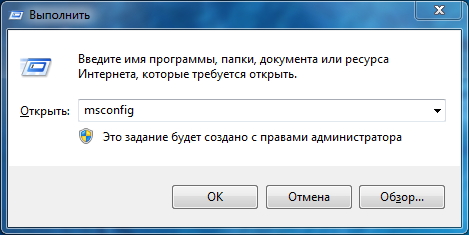
Gehen Sie im sich öffnenden Fenster zur Registerkarte und wählen Sie das System aus, das Sie entfernen möchten. Sie können es auch neu anordnen oder als Standardsystem festlegen.
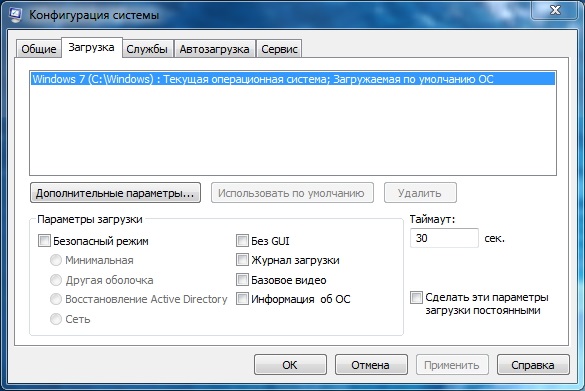
Die zweite Möglichkeit, die Systemauswahl zu deaktivieren, besteht natürlich darin, sie über die Computereigenschaften zu deaktivieren. Klicken Sie dazu mit der rechten Maustaste auf das Arbeitsplatzsymbol und wählen Sie dann Eigenschaften aus.
Wählen Sie im angezeigten Fenster eine Option aus dem linken Menü aus Erweiterte Systemeinstellungen Gehen Sie zur Registerkarte „Erweitert“ und klicken Sie auf . Legen Sie im sich öffnenden Fenster das System fest, das standardmäßig gestartet werden soll, und deaktivieren Sie das Kontrollkästchen, um eine Liste der Betriebssysteme anzuzeigen. Wir klicken alle auf OK und unsere Manipulationen sind abgeschlossen.
Ich möchte sofort darauf hinweisen, dass Sie beim Entfernen eines Betriebssystems aus dem Startmenü nicht das gesamte System vom Computer entfernen, sondern nur die Möglichkeit, es zu starten. Sie müssen also zunächst genau feststellen, ob es sich lohnt.
Anweisungen zum Entfernen des Betriebssystems von Ihrem Computer
1. Um das Zweitsystem von der Computerfestplatte zu entfernen, müssen Sie einige Einstellungen im Betriebssystem vornehmen. Die Hauptsache ist, die Reihenfolge einzuhalten, damit es in Zukunft keine Probleme mit der Bedienung des Computers gibt.
2. Sie löschen das zweite System programmgesteuert. Klicken Sie dazu mit der rechten Maustaste auf das Symbol „Arbeitsplatz“ und wählen Sie „Eigenschaften“. Gehen Sie zur Registerkarte „Booten und Wiederherstellen“ und klicken Sie auf die Schaltfläche „Optionen“. Wählen Sie zum Booten das Betriebssystem ausein System, das aufgegeben werden muss. Klicken Sie anschließend auf die Schaltfläche „Bearbeiten“ und entfernen Sie die Zeile für das zusätzliche Betriebssystem.
3. Reinigen Systemdateien. Suchen Sie alle Ordner, in denen das zweite Betriebssystem installiert ist, und löschen Sie sie. Sie können auch Systemdateien wie pagefile.sys von der Root-Partition der Festplatte entfernen. Du brauchst sie nicht mehr. Machen Sie sich keine Sorgen um die Dateien des Hauptbetriebssystems. Abschnitte werden gelöschtNur das Betriebssystem, das Sie nicht mehr verwenden.
4. Überprüfen Sie die Links in der Registrierung. Klicken Sie auf die Schaltfläche „Start“ und wählen Sie „Ausführen“. Geben Sie im Dialogfeld „msconfig“ ein und drücken Sie die Eingabetaste auf der Tastatur. Gehen Sie zur Registerkarte „Boot“ und klicken Sie auf die Schaltfläche „Bootpfade prüfen“. Wenn das Dienstprogramm einen fehlerhaften Pfad findet, löschen Sie ihn. Wenn alle Pfade funktionieren, prüfen Sie, ob eine Verbindung zum zweiten System besteht. Wenn ja, löschen Sie es ebenfalls.
5. Sie starten Ihren Computer neu. Prüfen Sie, ob beim Laden eine übliche Liste zur Auswahl des Betriebssystems vorhanden ist. Wenn ja, führen wir die oben beschriebene Vorgehensweise durch. Wenn Sie ein unnötiges System löschen, ist es natürlich am einfachsten, die Partition zu formatieren, auf der es installiert wurde. Allerdings ist eine Übertragung nicht immer möglich notwendigen Dateien zu speichern und die Systempfade müssen noch korrigiert werden.
Anforderungen.
Um die in diesem Artikel beschriebenen Aktionen ausführen zu können, müssen Sie über lokale Administratorrechte auf dem Computer verfügen.
Der Artikel gilt für Windows 2000/XP.
Information.
Wenn auf einem Computer mehrere Betriebssysteme installiert sind, erscheint beim Hochfahren des Computers ein Auswahlmenü. Über dieses Menü können Sie auswählen, welches Betriebssystem gestartet werden soll. Standardmäßig wartet der Computer 30 Sekunden und lädt dann das Betriebssystem, das an erster Stelle in der Liste steht. Dieses Zeitintervall kann nach Ihrem Ermessen geändert werden.
Ändern der Wartezeit für die Betriebssystemauswahl.
1. Rechtsklick Mausklick auf das Symbol „ Mein Computer" und wählen Sie den Menüpunkt " Eigenschaften";
2. Gehen Sie zur Registerkarte " Zusätzlich";", Drücken Sie den Knopf " Optionen";
4. Im Fenster „Download und Wiederherstellung“ in der Spalte „“ in der Spalte „ Zeigt eine Liste der Betriebssysteme an„Geben Sie die Anzahl der benötigten Sekunden an;
Deaktivieren Sie den Timeout-Timer für die Betriebssystemauswahl.
1. Klicken Sie mit der rechten Maustaste auf das Symbol „Arbeitsplatz“ und wählen Sie den Menüpunkt „Eigenschaften“.
2. Gehen Sie zur Registerkarte „Erweitert“.
3. Klicken Sie in der Spalte „Booten und Wiederherstellen“ auf die Schaltfläche „Optionen“.
4. Klicken Sie im Fenster „Download und Wiederherstellung“ in der Spalte „“ auf „ Bearbeiten";
5. Im sich öffnenden Fenster „ Stiefel", finden Sie den Parameter Auszeit, dieser Parameter bestimmt, wie viele Sekunden gewartet werden soll, standardmäßig ist dieser Parameter 30 (Timeout=30);
6. Stellen Sie den Wert ein -1
(timeout=-1) und schließen Sie das „Boot“-Fenster, um die Änderungen zu speichern;
Jetzt wartet der Computer, bis Sie auswählen, welches Betriebssystem gestartet werden soll.
